车辆播放系统无法识别SD卡?这些检查措施来帮您
4
2025-07-07
解决win7 64位系统无法连接打印机以及遇到访问权限被拒绝的情况,需从多个角度进行故障排查。此问题可能由系统设置错误引起,也可能是打印机本身存在故障,亦或是网络连接存在问题。以下将分步骤详细介绍各个角度的解决方法。
检查系统权限
确保系统能让账户无障碍使用打印机至关重要。首先,要确认该账户是否已成为管理员的一员,如果不是,就必须将其加入名单。要在控制面板中搜寻用户账户的设置,接着点击“管理其他账户”,并将该账户加入到管理员群体中。有时,权限不足可能是连接失败和无法访问的根源。
核实网络设置
请确认打印机和电脑是否联网一致。查看打印机是否已顺利接入网络,并确认其已正确连接到指定的网络。此外,还需检查电脑的网络配置,例如IP地址是否与打印机在同一网络范围内。网络配置不当往往会导致打印机和电脑无法进行通信,进而引发连接故障和访问限制的问题。
更新驱动程序
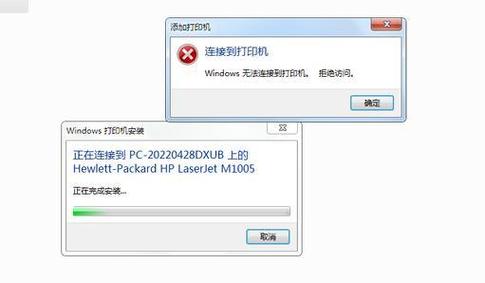
若打印机驱动程序的版本不够或与系统不匹配,可能会引发诸多问题。建议您访问打印机品牌官方网站,查找并下载适用于win7 64位系统的最新驱动程序。下载完毕后,启动安装程序,按照屏幕上的提示进行操作,首先要卸载旧的驱动程序,然后安装新版本。这样做或许能帮助解决连接上的问题。
重启相关设备
请尝试将电脑和打印机彻底关机,并重新开机。这种方法通常能够有效解决许多暂时性的问题。首先,务必要确保电脑和打印机都已经完全关闭,然后耐心等待几分钟。接着,先启动打印机,等它准备好后,再开启电脑。最后,再次尝试将打印机连接到电脑上,看是否能够顺利连接。
排查防火墙
电脑与打印机间的数据流动可能遭遇防火墙的阻拦。您可以尝试调整防火墙的配置,或者先将其暂时关闭。在控制面板中找到“Windows防火墙”,然后点击“允许的程序或功能”,检查打印机的相关程序是否已经获得允许。若未获允许,请点击“允许另一程序”,并添加相应的程序。如果问题仍未解决,可以先关闭防火墙,然后再次尝试连接。
请问您是否已经顺利解决了打印机连接的难题?若这篇文章对您有所助益,不妨点个赞,并且把它推荐给那些同样面临此类问题的朋友们。